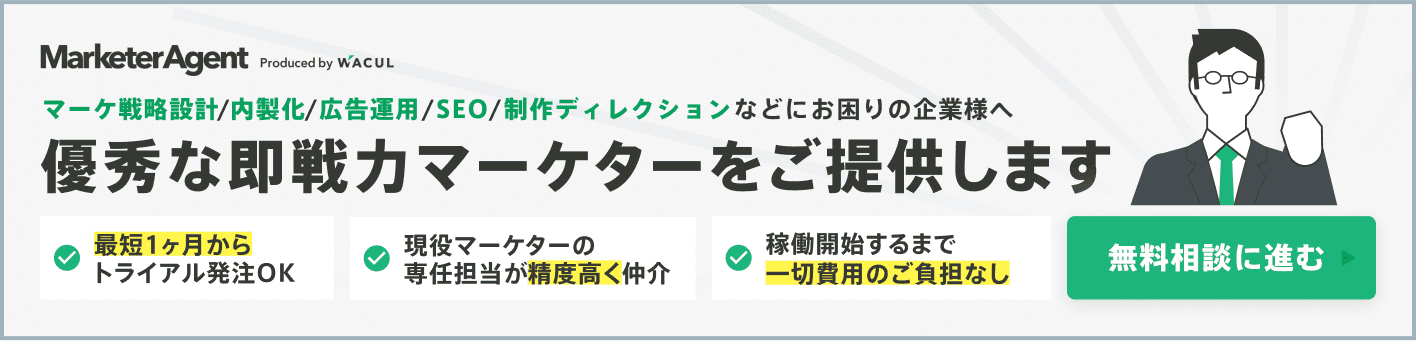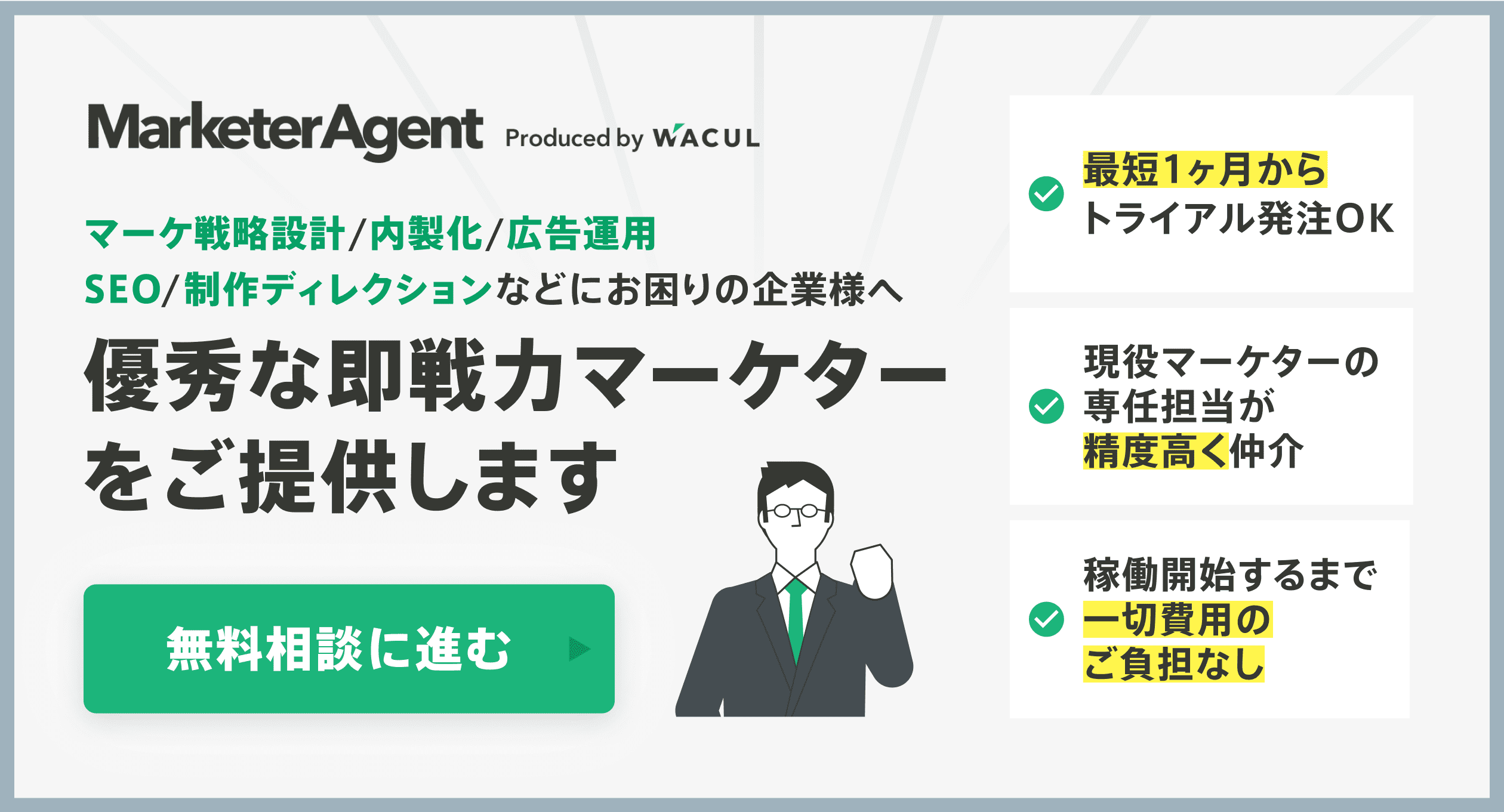SHARE 36
SHARE 36
All in one SEO PackでGoogleアナリティクスを導入する方法
アクセス解析 |
こんにちは。「AIアナリスト」運営チームの横山です。
この記事では、WordPressを使ってWebサイトを制作・運用されている方向けに、All in one SEO Packというプラグインを利用して簡単にGoogleアナリティクスやサーチコンソールを導入する方法をご説明します。
Googleアナリティクスの導入は、1個1個のページのソースコードに地道にタグを埋めていくようなやり方だと非常に手間がかかりますし、漏れが生じるリスクもあります。
しかし、WordPressをお使いの方は、この記事でご紹介するAll in one SEO Packというプラグインを使用すればそんな手間・リスクはゼロになります!
この記事を読んで、簡単・確実にGoogleアナリティクスを導入しましょう!
Googleアナリティクスの分析を自動化|「AIアナリスト」無料版を使ってみる
目次
- All in One SEO Packとは?
- All in One SEO Packのインストール方法
- Googleアナリティクスとの連携方法
- Googleサーチコンソールとの連携方法
- All in One SEOとGoogleアナリティクスでCV数を伸ばそう
All in One SEO Packとは?
All in One SEO Packは、その名の通りこれ1つでSEOのあらゆる設定ができてしまうWordpressのプラグインです。
- 記事ごとのSEOキーワードの設定
- SNSでシェアされた時の表示のされ方の設定
- Googleへのサイトマップの送信
- 不要ページのインデックス除外
- WebサイトのGA/サーチコンソールとの連携
といった機能があり、WordpressでWebサイトを作ったら必ず入れるべき必須プラグインといえます。
5つ目に書いたように、All in One SEO PackにはWebサイトを
- Googleアナリティクス
- サーチコンソール
と簡単に連携させる機能もあります。この機能を使えば、1個1個のページに個別のタグを埋め込むという作業が不要になり、相当な工数削減とミス防止になります。
なお、これら2つともWebサイトを運営するなら100%入れるべきといっても過言ではない必須ツールなので、まだ導入していないという方は是非この記事を読んで導入しましょう。
All in One SEO Pack以外での導入方法については、下記の参考記事をご覧ください。
【参考記事】
WordPressでGoogleアナリティクスを導入する3つの方法【かんたん5分】
All in One SEO Packのインストール方法
まずはAll in One SEO Packをインストールしましょう。
Wordpressにログインして、プラグインをクリックします。
新規追加をクリックし、All in One SEO Packを検索しましょう。すると以下のようにAll in One SEO Packが出てきますから、「今すぐインストール」をクリックします。
インストールが完了したら、有効化を忘れずに行いましょう。
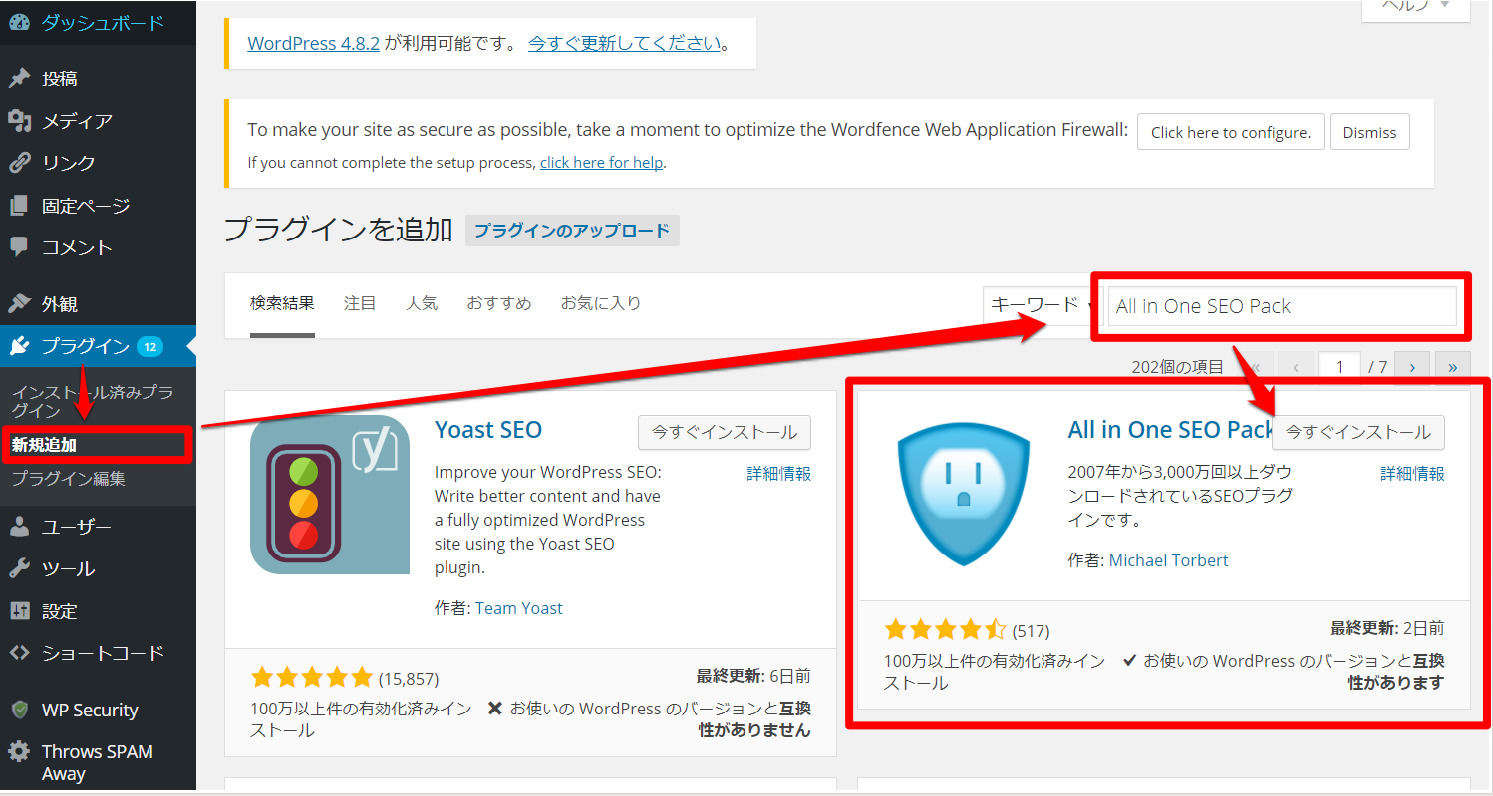
Googleアナリティクスとの連携方法
WordPressの設定が終わったら、Googleアナリティクスと連携してアクセス解析の設定を行いましょう。
WordPressとGoogleアナリティクスを連携させるためには、GoogleアナリティクスでトラッキングIDを取得して、Wordpressの設定画面に打ち込みます。
1つずつ作業を説明していきます。まず、Googleアナリティクスにログインします。
まだアカウントを取得していない方は、以下の記事を参考にアカウントを取得してください。
参考 : 【今さら聞けない】Googleアナリティクスとは?導入手順から使い方まで5分で理解!
ログインすると以下のような画面が表示されます。
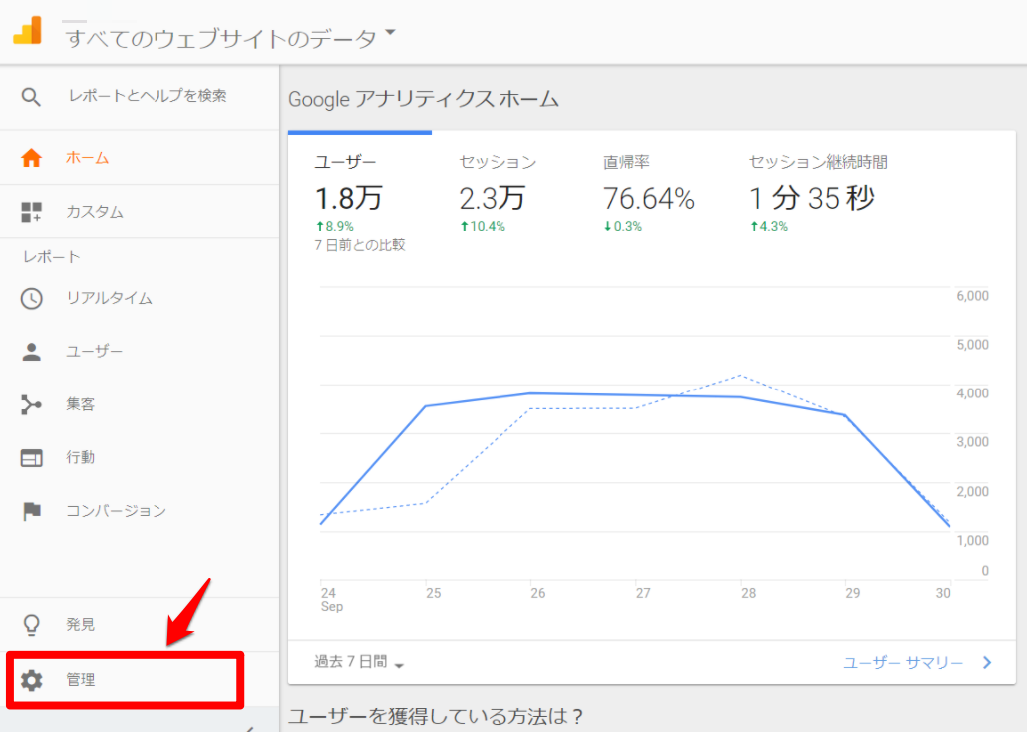
左下の管理をクリックします。すると以下のような画面が表示されます。
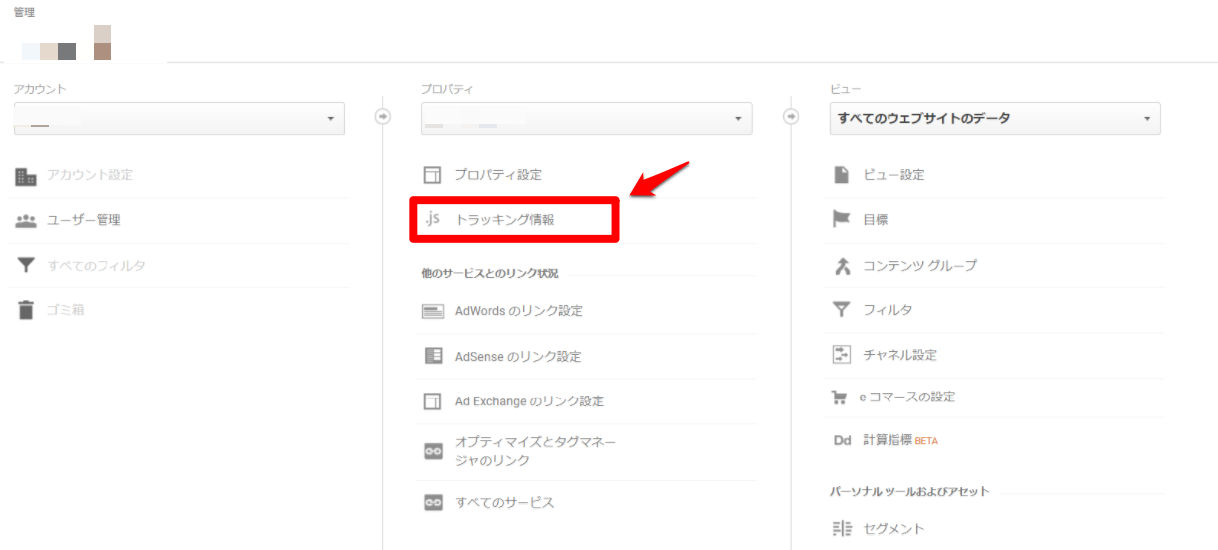
ここで、トラッキング情報をクリックします。以下のような画面が表示されます。上記のUA-xxxxxxxx-xという文字列がトラッキングIDです。
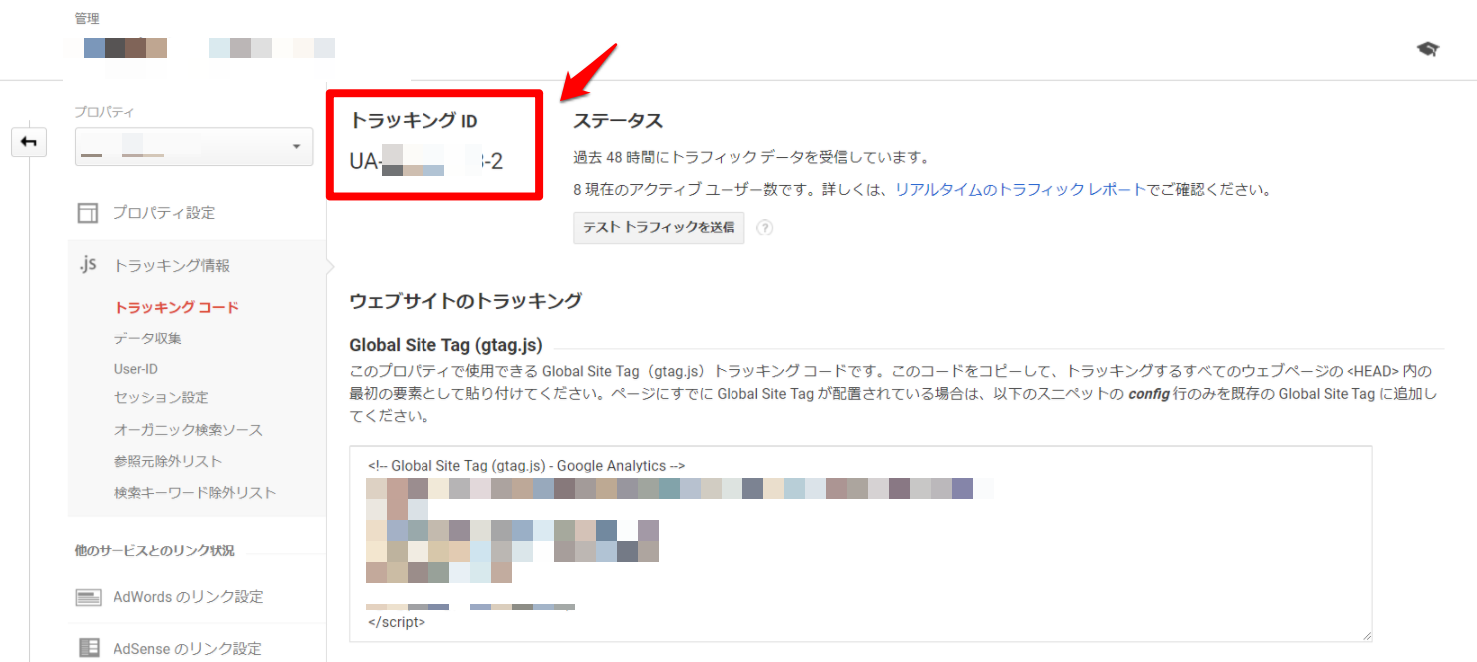
次に、WordpressのAll in One SEOのGeneral Settings(一般設定)を開いてGoogle設定を開きます。
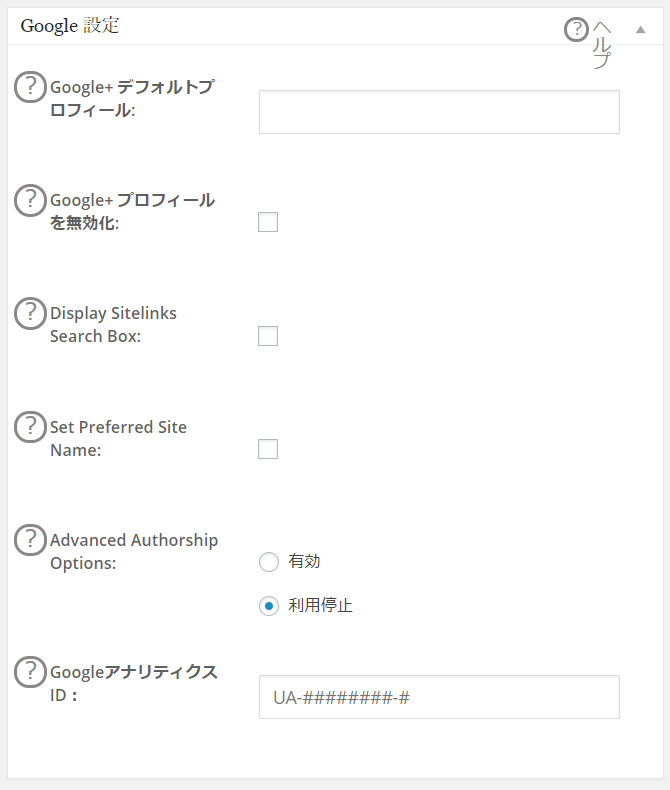
このGoogleアナリティクスIDのところにこのトラッキングIDを貼り付けましょう。
これで作業は完了です!
GoogleアナリティクスによってWordpressの投稿のアクセスが解析されます。
Googleサーチコンソールとの連携方法
次にWordpressをGoogleサーチコンソールと連携させる方法をご紹介します。サーチコンソールへの登録自体がお済でない方は、以下の記事を参考に登録を済ませてください。
参考 : サーチコンソール(旧ウェブマスターツール)の登録・設定方法
連携方法はGoogleサーチコンソールでメタタグを取得し、これをWordpressの設定で打ち込めば完了です。詳細な作業を説明していきます。
まずGoogleサーチコンソールにログインします。
そしてプロパティを追加というボタンをクリックします。
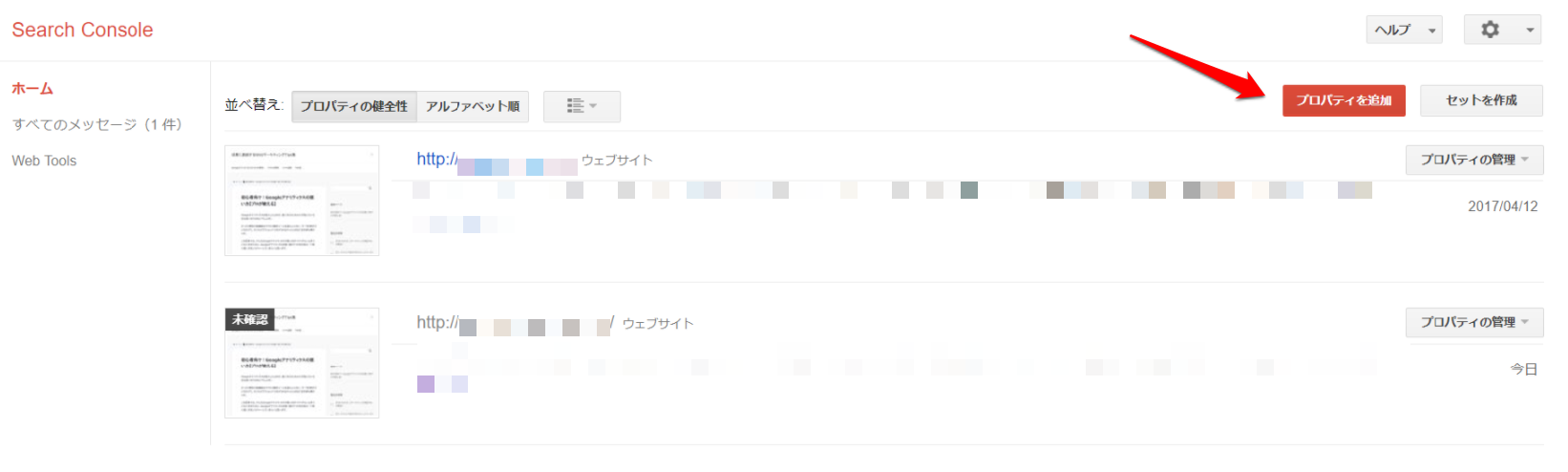
すると以下のような画面が表示されますから、URLを入力して下さい。
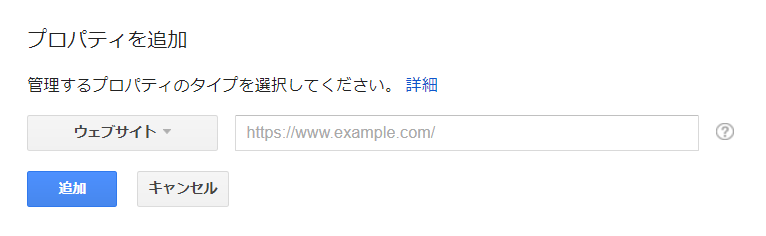
「追加」をクリックし、「https://~~~の所有権を確認します。」との表示が出たら別の方法のタブをクリックします。
すると以下のような画面が出ます。この中からHTMLタグを選びます。
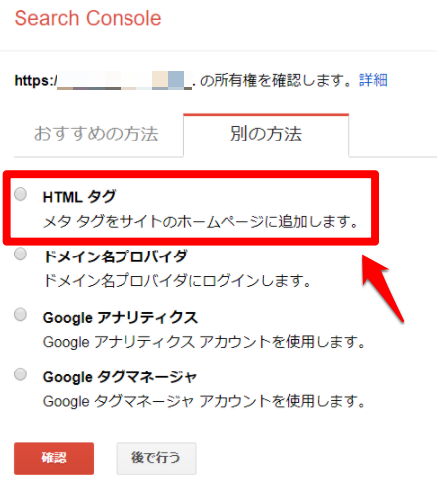
すると以下のようにメタタグが表示されます。
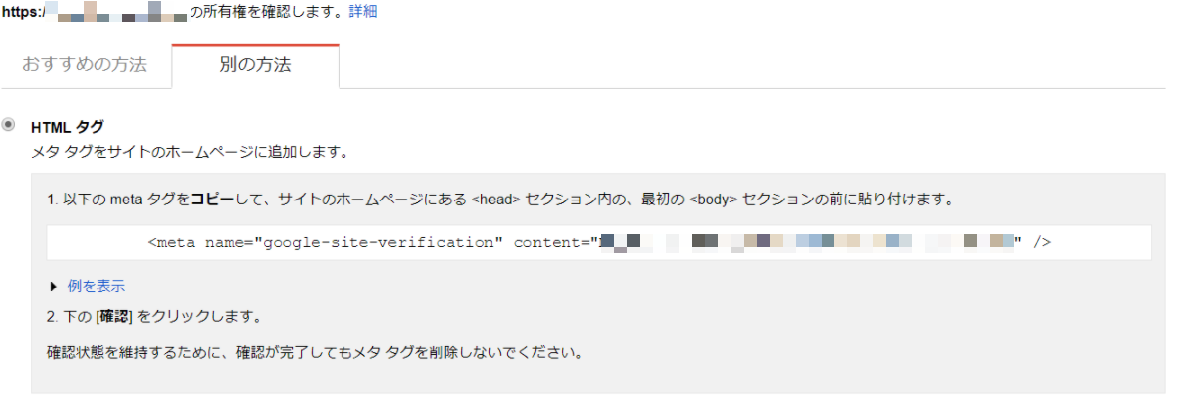
このメタタグ:
<meta name="google-site-verification" content="xxxxxxxxxxx" />
のうち、content=以下のxxxxxxxxxxxの部分のみをコピーします。
これでメタタグの取得は完了ですが、後ほど戻ってきますのでウインドウは消さずに置いておきます。
次にWordpressを開き、All in One SEOのGeneral Settings(一般設定)のWebmaster verification(ウェブマスター認証)を開きます。
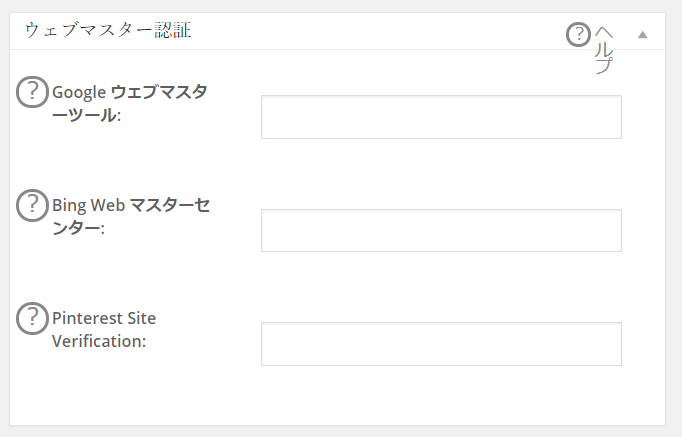
この中のGoogle Webmaster Tools:に先程のメタタグを貼り付けます。
貼り付けたら「設定を更新」をクリックします。
最後に、Googleサーチコンソールのメタタグを表示させた画面に戻り、確認をクリックして下さい。
「~~~の所有権が確認されました。」と表示されれば、作業は完了です。
All in One SEOとGoogleアナリティクスでCV数を伸ばそう
以上、All in One SEOの概要から、
- All in One SEO Pack
- Googleアナリティクス
- サーチコンソール
という3つのツールのWordpressへの導入方法を解説してきました。All in One SEO Packを使って、残り2つのツールも簡単に導入してしまいましょう。
Webサイトの運営は「集客」と「サイト改善」の2つが軸です。All in One SEO Packとサーチコンソールで集客の肝であるSEOを、Googleアナリティクスによるアクセス解析でサイト改善を行いCV数を増やしましょう。
さらに、Googleアナリティクスとの連携を行った方にオススメしたいのが、弊社サービスの「AIアナリスト」です。
AIアナリストは、Googleアナリティクスのデータを自動で分析して課題を発見し、改善案まで提案してくれるサービスです。無料で登録できるので、SEOでの集客成果をCV数アップに最大限結び付けたいとお考えの方は、ぜひ利用してみてください。
この記事の執筆者
横山 崇
マーケティングチーム所属。工学系の大学院生です。